Як витягнути кліпи з відео за допомогою медіапрогравача VLC після ввімкнення розширених елементів керування та вибору вихідної папки для запису
З кожним траплялося, що у них є відео, яке нас цікавить лише частина, яка може бути на початку, в кінці або в середині самого відео. Щоб виконати точну роботу та зберегти лише потрібну частину, ви можете використовувати такі відеоредактори, як да Вінчі вирішує,
постріл
або також
редактор відео
від
Windows 10 і 11.
У цій публікації ми побачимо, як ви можете витягти один або кілька кліпів із відео за допомогою мультимедійного програвача par excellence, який
Медіаплеєр VLC
який визначається як гравець
шаблон
для аудіо- та відеофайлів.
Одна з багатьох його функцій дозволяє нам
записати що програма відтворює, маючи можливість вибирати частини відео, які ми маємо намір зберегти. Також пам'ятаю, що с VLC ти можеш захопити кадр
відео та збережіть його як зображення для використання, наприклад як мініатюру, а потім опублікуйте його YouTube.
Медіаплеєр VLC
є безкоштовним із відкритим вихідним кодом і його можна встановити
Windows, Mac і Linux. Натисніть стрілку поруч із кнопкою
Завантажити VLC щоб потім вибрати посилання нашої операційної системи. На момент написання статті найновішою версією є
3.0.17.4. користувач вікна збираюся завантажити файл .exe
для подвійного клацання.
Щоб завершити процес інсталяції, вам доведеться слідувати діалоговим вікнам. Медіаплеєр VLC.
опубліковано на моєму
Youtube канал
підручник, у якому я поясню, як
витягувати кліпи з відео з VLC.
Перш ніж зберігати частини відео, потрібно змінити деякі налаштування відео за замовчуванням. VLC.
ВІДЧИНЕНО VLC а ти йдеш Бачення а потім перевірте a розширені елементи керування щоб побачити інший ряд кнопок.
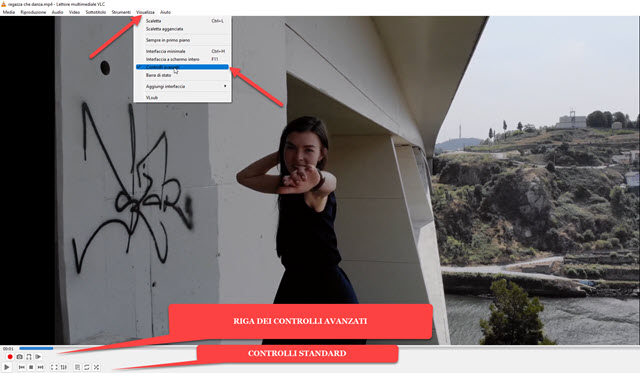
Нові перевірки Мені запис,
Зробіть скріншот, обведіть від точки А до точки Б і аванси
кадр за кадром, відповідно зліва направо. Вони будуть позиціонуватися над класикою Дотик це від СТІЙ.
Завжди в меню VLC потім піднімайтеся
Інструменти -> Налаштування і ви вибираєте вкладку
Введення / кодери.
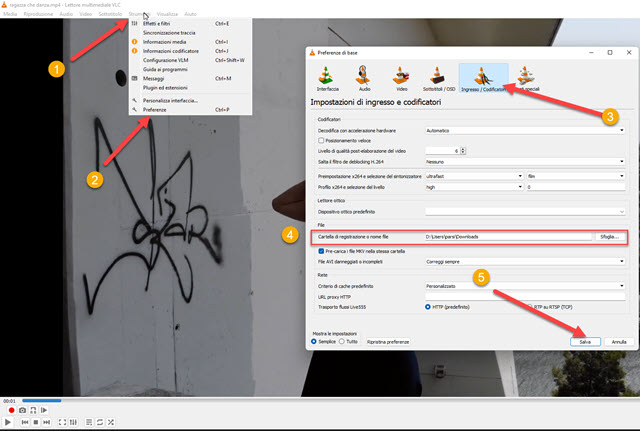
Всередині Назва папки або файлу журналу ви вибираєте, куди надсилати записи, зроблені за допомогою VLC. Потім натисніть на Для перегляду і ви вибираєте папку з
файловий провідник тому піднімайся
виберіть папку
зразу Зберегти.
На цьому етапі ми готові витягти кліп із відео. він піднімається
Медіа -> Відкрити файл і ви вибираєте відео, з якого
потягніть затискачі. він піднімається Ти відкриваєш і відео відтворюється, зупиняючись безпосередньо перед початком кліпу, який потрібно зберегти.

Потім натисніть на кнопку Дотик щоб відтворити відео, і коли воно досягне відправна точка кліпу, щоб зберегти, натисніть кнопку запис. Потім клацніть ту саму кнопку, коли відтворення досягне точки, де має завершитися витягнутий кліп. потім відкрити
файловий провідник всередині вихідна папка з
записи які ми вибрали раніше на вкладці
Введення / кодери з Уподобання.
Буде відображено відеофайл із таким синтаксисом:
vlc-record-year-month-day-hour-minutes-seconds-filename.ext
Де відділення це розширення формату файлу, наприклад mp4. Цей файл не що інше, як a
уривок з оригінального відео отримані через
запис відео від початкової точки до кінцевої точки.
Оригінальний відеофайл залишиться без змін і якщо ви хочете, ви можете продовжити уривки з інших кліпів.
